Sudah saatnya membuat keputusan – Formulir Klasik atau Formulir Kartu?
Kami tahu ini sebenarnya tergantung preferensi setiap pengguna, tetapi kami telah mengumpulkan daftar perbedaan antara kedua jenis formulir. Penting untuk mengetahui kelebihannya, bersama dengan beberapa kasus penggunaan umum untuk masing-masing layout. Semoga, poin-poin utama yang tercantum dalam artikel ini dapat memberi Anda pemahaman yang lebih baik tentang kapan untuk menggunakan layout tertentu.
Fitur Apa Saja Yang Hanya Tersedia dalam Formulir Kartu?
Ada beberapa fitur/opsi yang unik untuk Formulir Kartu.
Bidang Formulir
- Pertanyaan Ya/Tidak – kolom untuk menjawab pertanyaan dengan jawaban ya atau tidak, atau apa pun yang menunjukkan respons positif/negatif.
- Pemilih Gambar – kolom yang dapat dikonfigurasi berperilaku seperti tombol radio (di mana hanya satu pilihan yang diperbolehkan) atau kotak centang (di mana beberapa pilihan diperbolehkan) untuk memilih gambar.
- Pertanyaan Multi-baris – kolom yang diinginkan oleh banyak pengguna. Ini memungkinkan Anda menambahkan lebih dari satu kolom dalam satu kartu.
- Emoji Slider – slider intuitif dengan yang menggunakan ikon emoji untuk peringkat skala.
Animasi Mikro
Ini adalah animasi yang ditambahkan ke formulir kartu untuk mempercantik formulir. Tentu saja, ini bukan hanya tambahan yang menarik, tetapi juga memiliki tujuan tersendiri.
Saat terjadi kesalahan, kartu akan sedikit bergetar untuk menarik perhatian pengguna.
Saat menavigasi dari satu kartu ke kartu lainnya, efek transisi akan terlihat.
Verifikasi Email dan Pemeriksaan Kesalahan Bawaan
Elemen Email sekarang menyediakan verifikasi langsung tanpa menggunakan widget atau platform pihak ke-3.
Elemen Email juga memiliki fitur pemeriksaan kesalahan dan saran untuk alamat email yang salah.
Pelengkapan Otomatis dan Geolokasi Alamat
Kolom Alamat juga menyediakan fitur Pelengkapan Otomatis dan Geolokasi yang keren.
Ikon, Gambar, dan Latar Belakang Video Bawaan
Di berbagai bagian pembangun formulir, Anda akan melihat berbagai ikon yang dapat Anda gunakan.
Bersama dengan gambar dan video yang dapat Anda gunakan sebagai latar belakang formulir Anda.
Lanjutkan Formulir Nanti
Baca juga: Menyiapkan Fitur Lanjutkan Formulir Nanti di Formulir Kartu
Ingat saat ketika Anda perlu menyiapkan dua formulir hanya untuk menyimpan data sesi pengguna Anda di server kami? Nah, kali ini dapat dicapai hanya dengan beberapa klik dalam satu Formulir Kartu.
Untuk menyetelnya…
- Pada Pembangun Formulir, buka tab Pengaturan.
- Klik tombol Tampilkan Lebih Banyak Opsi.
- Gulir ke bawah ke opsi Lanjutkan Formulir Nanti dan konfigurasi sesuai kebutuhan Anda.
- Aktifkan Saat Formulir Memiliki 10+ Pertanyaan – merupakan opsi default. Opsi penyimpanan akan diaktifkan secara otomatis jika formulir memiliki lebih dari 10 bidang.
- Aktifkan– memberikan opsi untuk menyimpan kemajuan kepada pengguna. Tidak berfungsi pada formulir dengan kurang dari 4 bidang.
- Nonaktifkan – tidak memberikan opsi untuk menyimpan kemajuan pengguna. Pengguna harus memulai dari awal lagi jika mereka tidak mengirimkan formulir.
Opsi Sematan
Sematan Cerdas
Untuk lebih menyederhanakan banyak hal, kami memiliki cara cerdas untuk menyematkan Formulir Kartu di situs web Anda. Daripada mendesain formulir Anda agar sesuai dengan desain situs web Anda, formulir akan secara otomatis mencoba yang terbaik untuk menyesuaikan dengan tampilan dan nuansa halaman.
Layar Penuh
Selain fitur Sematan Cerdas, Formulir Kartu memiliki mode layar penuh bagi pengguna untuk mengklik ikon layar penuh untuk mendapatkan pengalaman imersif yang menyeluruh. Jika Anda ingin formulir Anda terbuka secara otomatis dengan layar penuh, aktifkan saja fitur ini.
Pengaturan Sematan Inline
Saat melihat formulir tersemat di situs web Anda, Anda akan melihat ikon pensil biru di pojok kiri atas. Pensil ini memungkinkan Anda (sebagai pemilik formulir) untuk mengubah pengaturan sematan pada formulir Anda. Setelah Anda mengklik ikon tersebut, Anda akan melihat berbagai opsi penyematan.
Setelah Anda mengklik ikon tersebut, Anda akan melihat berbagai opsi penyematan.
Tombol Umpan Balik Mengambang
Kode sematan baru ini dapat ditemukan di tab Publikasi pada Pembangun Formulir Anda. Tombol Umpan Balik Mengambang akan menempatkan tombol di setiap sudut halaman. Anda juga dapat menyesuaikan tombol sesuai dengan preferensi Anda.
Halaman Selamat Datang
Meskipun hal ini dapat dilakukan di Formulir Klasik dengan menggunakan elemen Paragraf, Pembatas Halaman, Gambar, dan Header, kali ini kami menjadikannya fitur bawaan dalam Formulir Kartu.
Di bagian atas Pembangun Formulir, Anda akan melihat tombol Edit Halaman Selamat Datang. Ini akan memungkinkan Anda untuk menyesuaikan teks yang ditampilkan di halaman pertama, mengubah ikon yang digunakan, menampilkan atau menyembunyikan jumlah pertanyaan di seluruh formulir Anda, atau menghapus halaman selamat datang sama sekali.
Fitur Mana yang Tidak Tersedia dalam Formulir Kartu?
Beberapa fitur sengaja dihilangkan/dipindahkan di Formulir Kartu. Ini dilakukan dengan tujuan agar disesuaikan dengan keseluruhan tampilan dan nuansa layout baru.
Halaman Terima Kasih
Dipindahkan dari tab Pengaturan ke bagian bawah Pembangun Formulir untuk menjaga proses pembangunan tetap efisien.
Dengan cara ini, pengguna mulai dengan Halaman Selamat Datang di atas, menambahkan bidang formulir di tengah, kemudian selesaikan dengan Halaman Terima Kasih di bawah.
CSS Kustom
Banyak pengguna bertanya kepada kami mengapa kami menghapus fitur ini, tidak hanya di pembangun Formulir, tetapi juga di semua widget. Tujuan Formulir Kartu adalah membuat pembangunan formulir semudah mungkin, dimana pengguna dapat menyesuaikan formulir dengan jumlah palet warna yang tersedia, gambar, dan fitur bawaan di dalamnya. Penyesuaian tingkat lanjut menggunakan kode CSS ditujukan untuk pengguna yang ingin menyesuaikan lebih lanjut tampilan dan nuansa formulir mereka.
Jika Anda merasa fitur ini harus ada di kedua layout, silakan kirim komentar dan saran Anda di bawah ini atau buka permintaan dukungan baru sehingga kami dapat membagikan umpan balik Anda dengan tim.
Widget
Beberapa widget sengaja dihapus dari Formulir Kartu agar semuanya sejalan dengan keseluruhan fungsi dan desain Kartu Jotform. Jika Anda mencari widget dan tidak ada, itu berarti widget tidak dapat digunakan di Formulir Kartu (untuk saat ini).
Kapan Saya Harus Menggunakan Formulir Kartu?
Apakah Anda ingin membuat formulir cepat dan pendek? Gunakan Formulir Kartu! Idealnya, Formulir Kartu lebih cocok untuk membuat formulir cepat dan pendek, tetapi tidak terbatas pada Formulir Pendaftaran, Langganan Buletin, Formulir Pendaftaran, dan Survei. Tujuannya adalah untuk mendukung keterlibatan pengguna dan meningkatkan persentase penyelesaian formulir yang lebih baik.
Kapan Saya Harus Menggunakan Formulir Klasik?
Apakah Anda sedang membuat formulir penerimaan klien atau formulir lamaran kerja? Gunakan Formulir Klasik! Jenis formulir ini dimaksudkan untuk memiliki banyak kolom yang harus diisi. Jadi, menggunakan layout tradisional adalah pendekatan yang tepat. Selain itu, jika formulir Anda memerlukan desain sempurna, maka memilih Formulir Klasik adalah pilihan pertama Anda untuk menyesuaikan CSS.
Menurut kami, keputusan tentang kapan menggunakan layout tergantung pada preferensi pribadi. Namun baik preferensi apapun itu, seharusnya tidak mencegah Anda menggunakan Formulir Kartu dalam skenario apa pun. Panduan dan saran yang tercantum di atas adalah kasus penggunaan yang ideal, tetapi Anda masih dapat membuat formulir yang panjang dan rumit menggunakan layout Formulir Kartu.

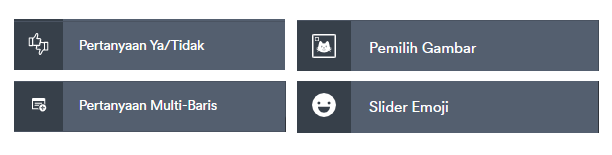
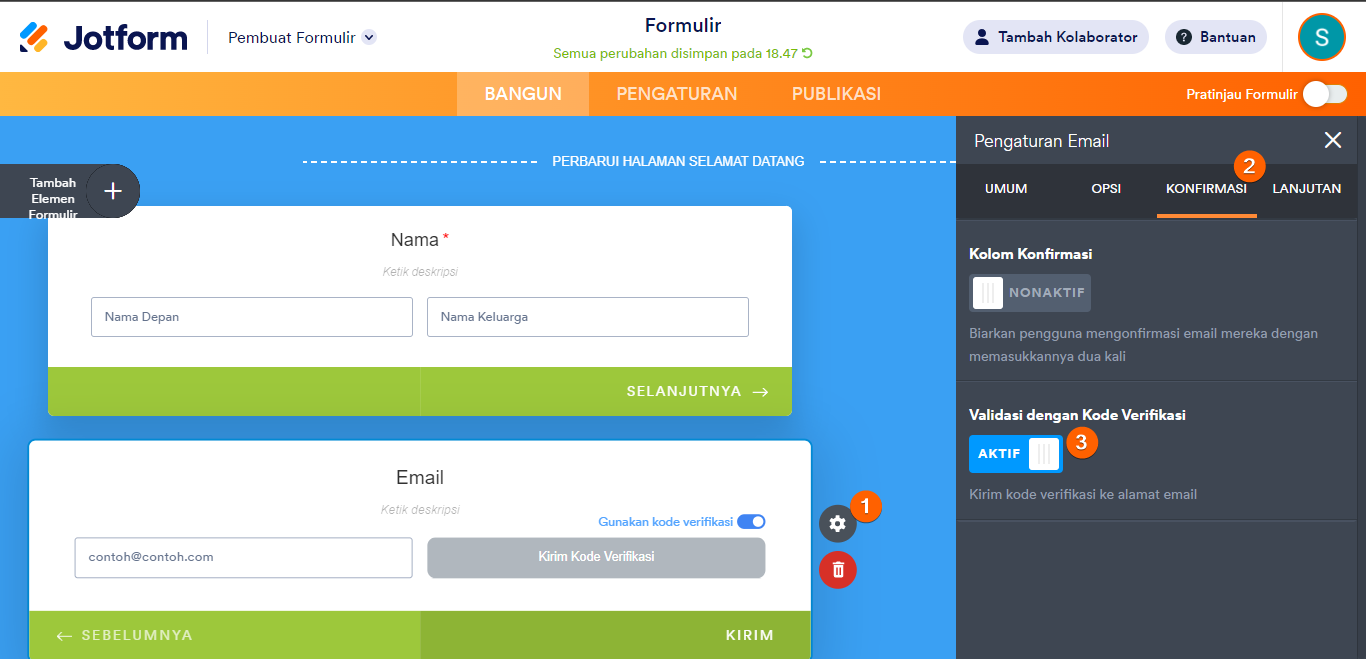
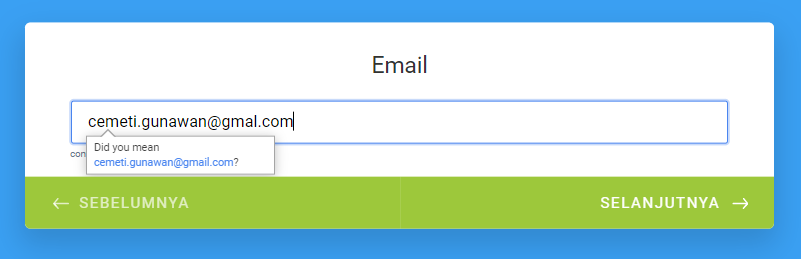
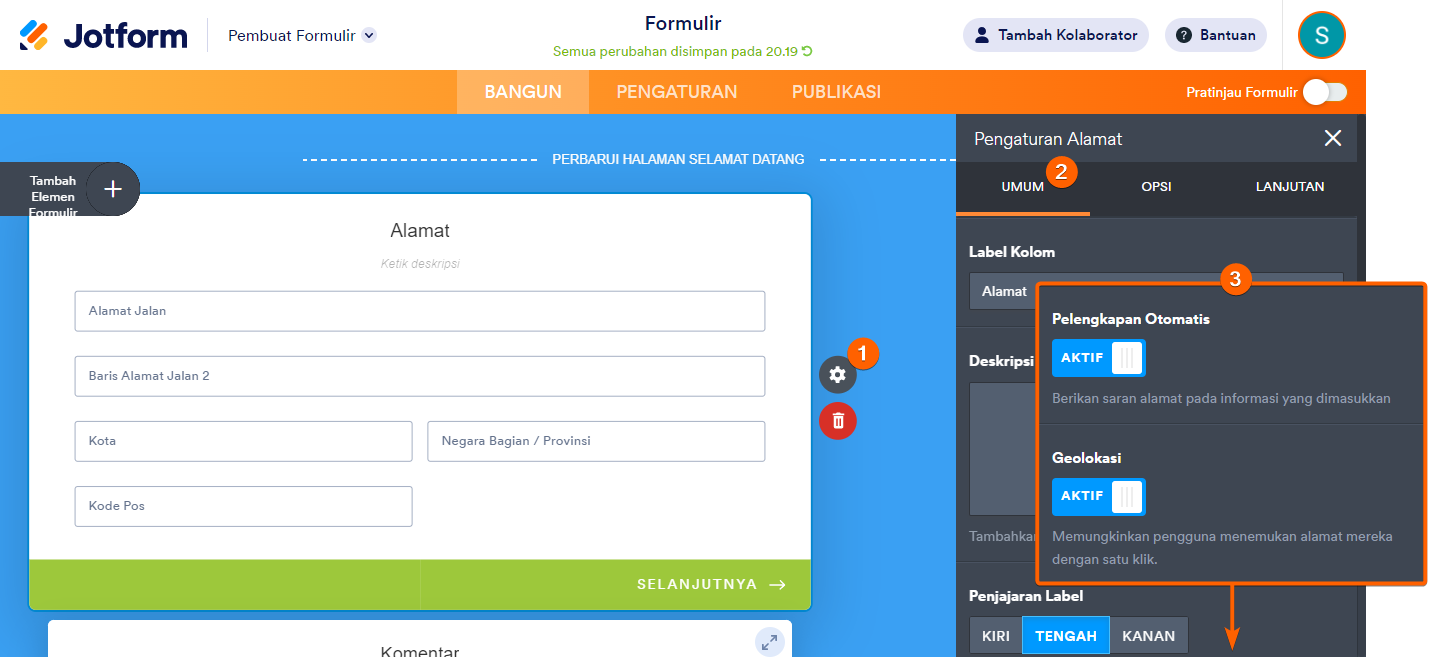
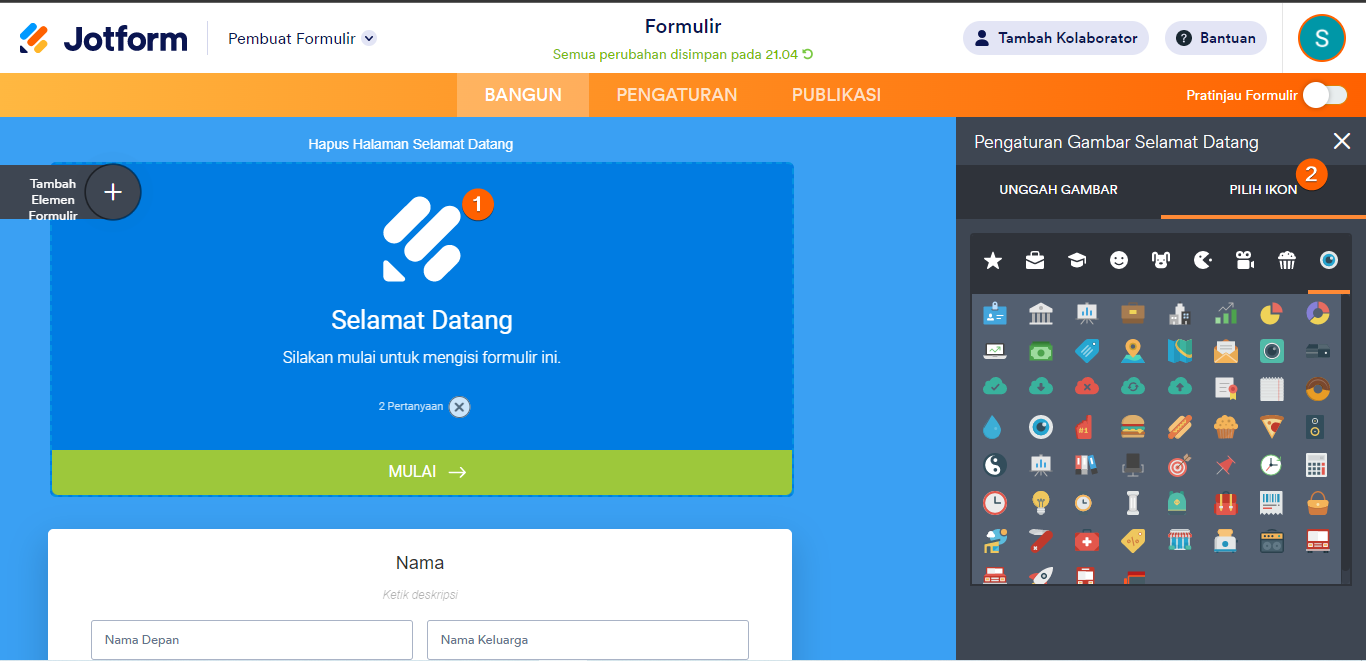
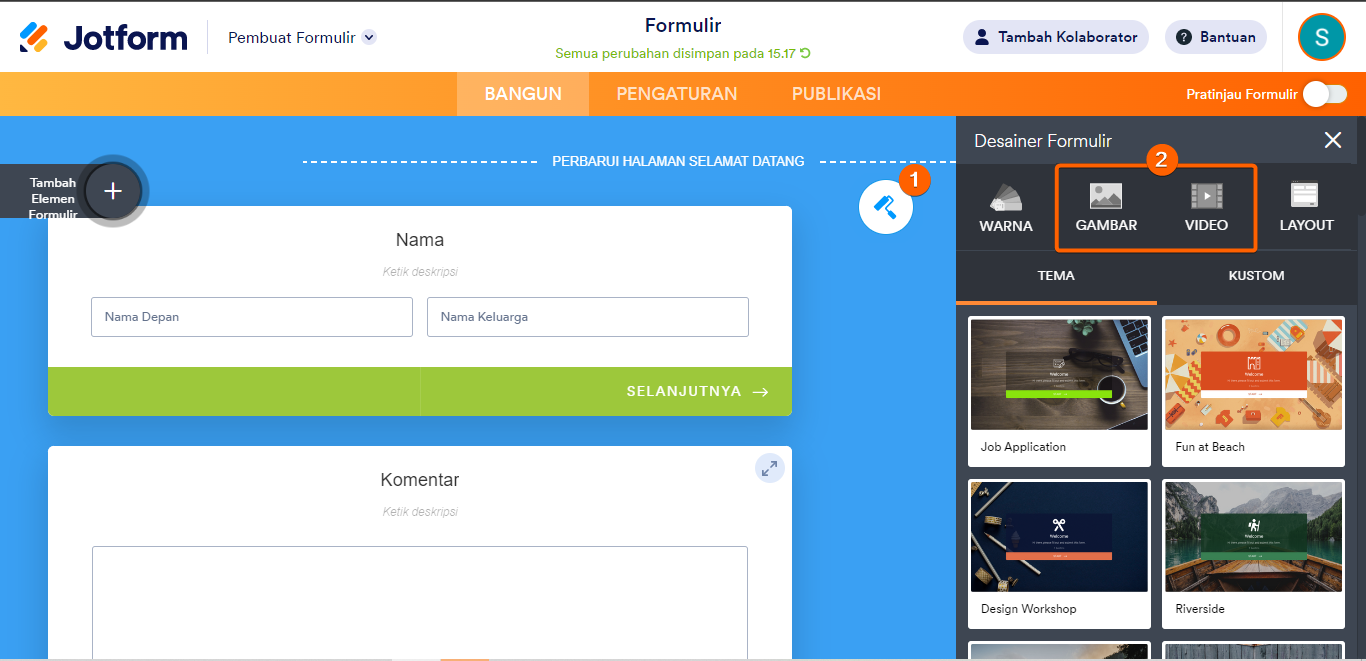
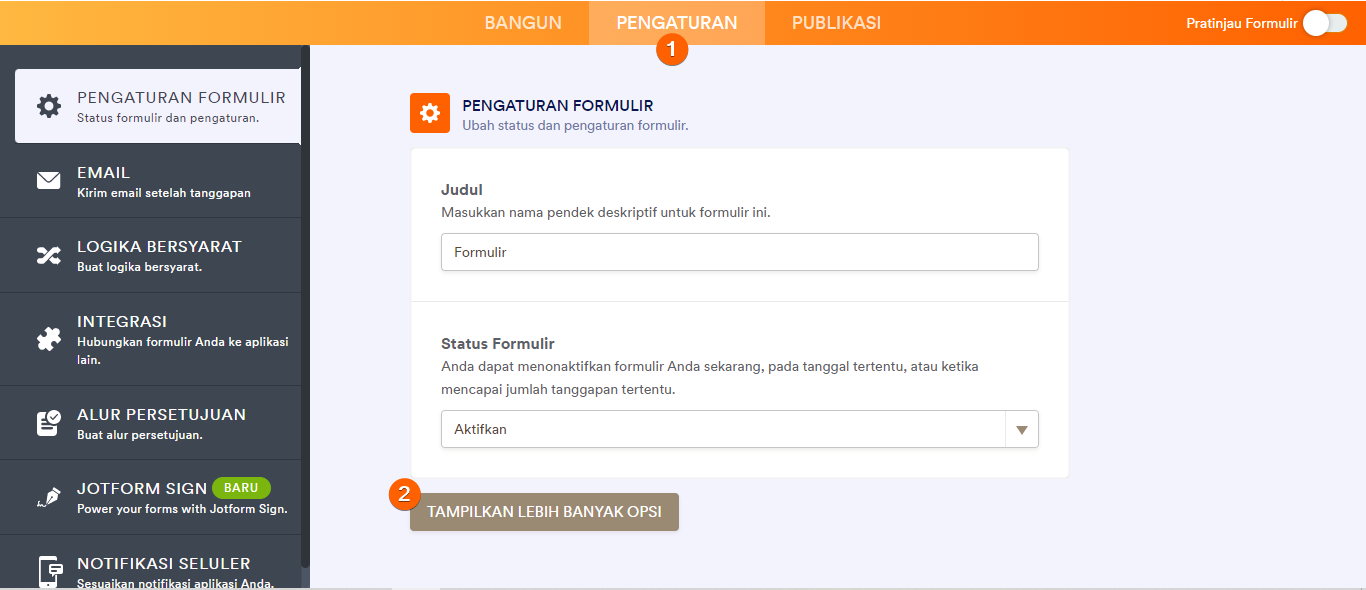
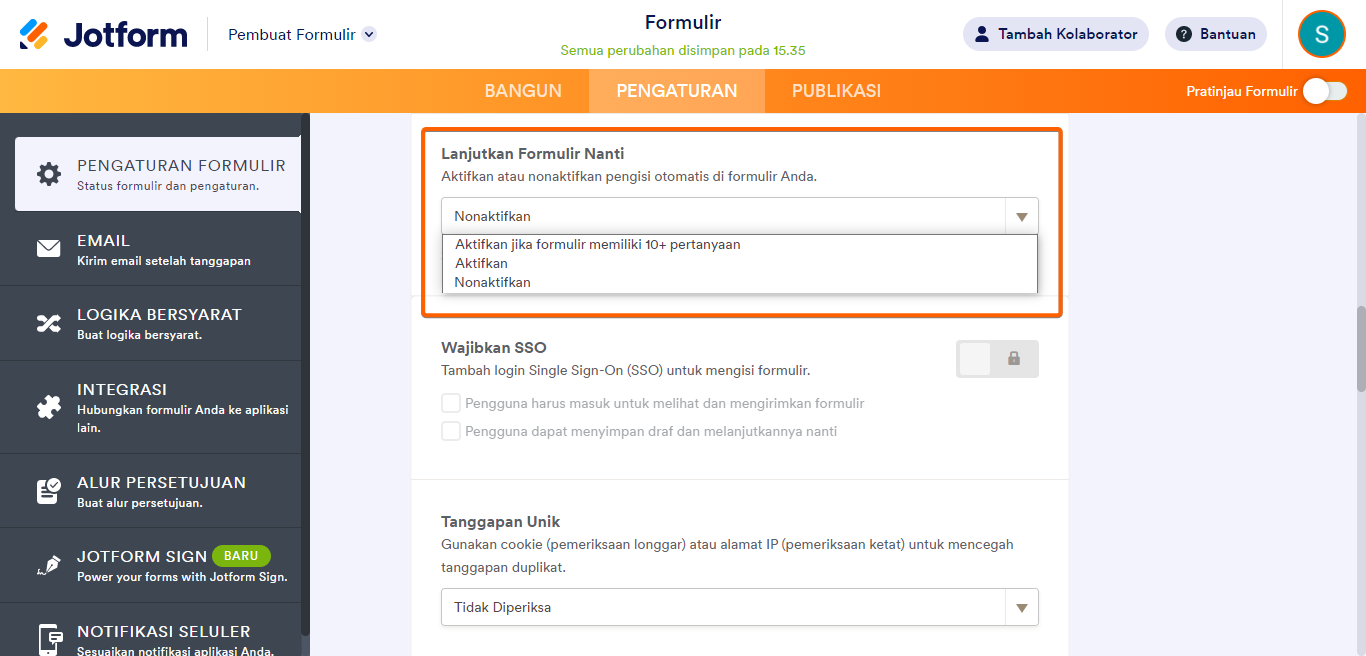
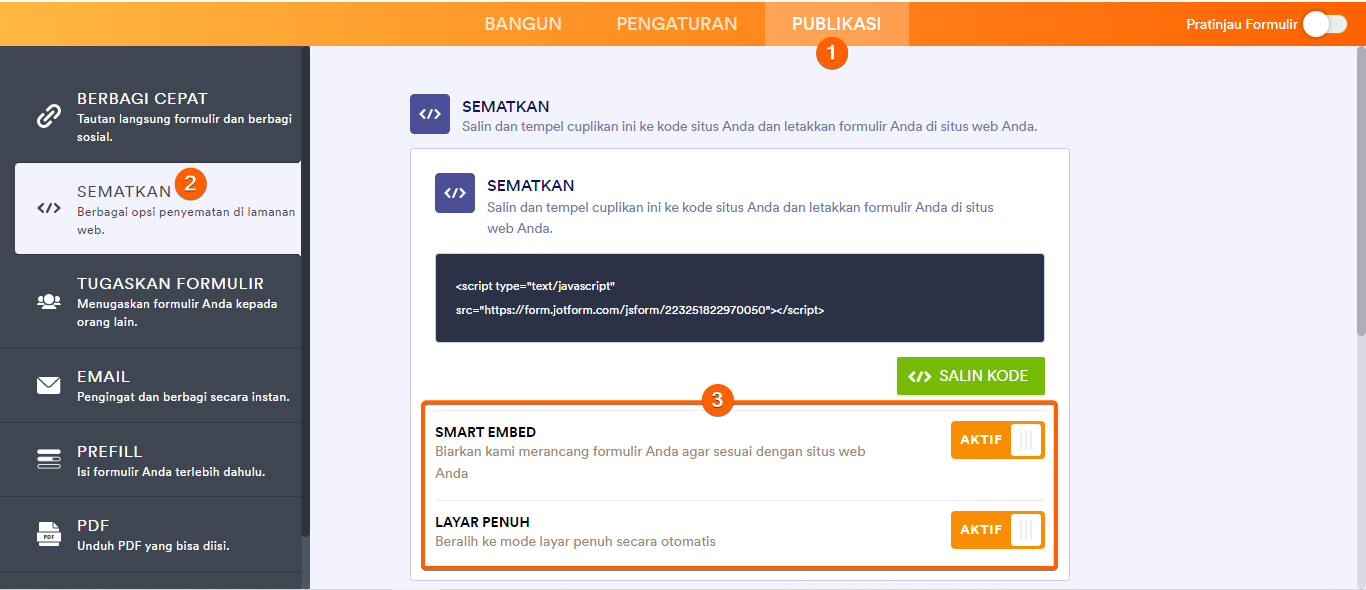
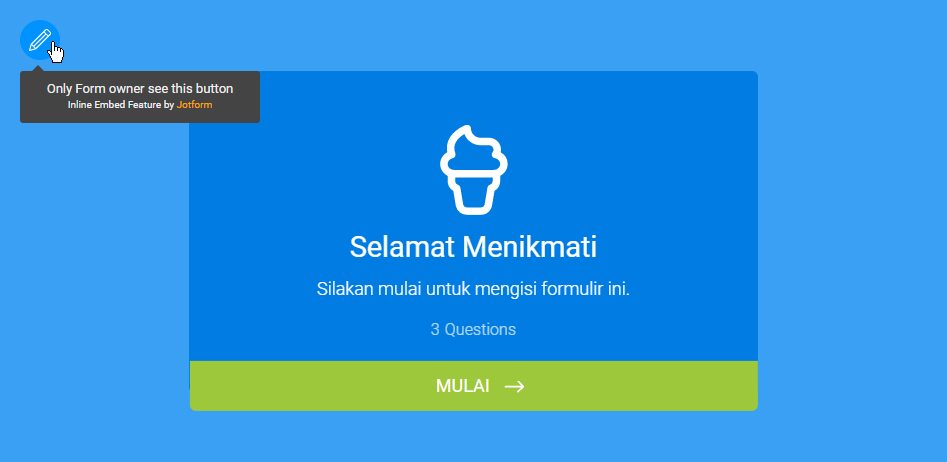
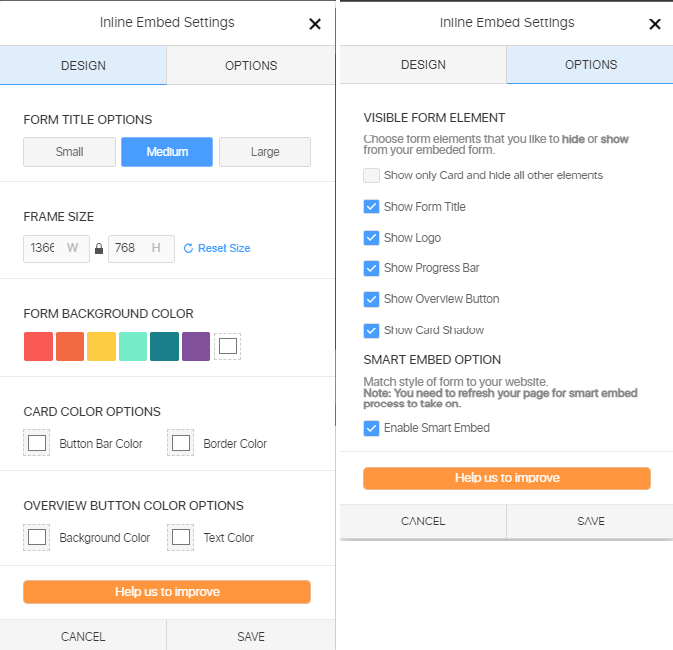
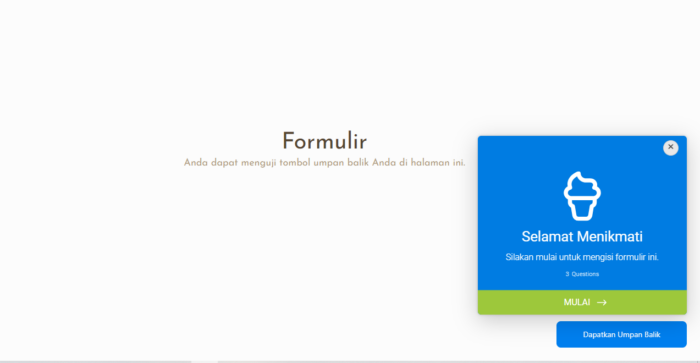
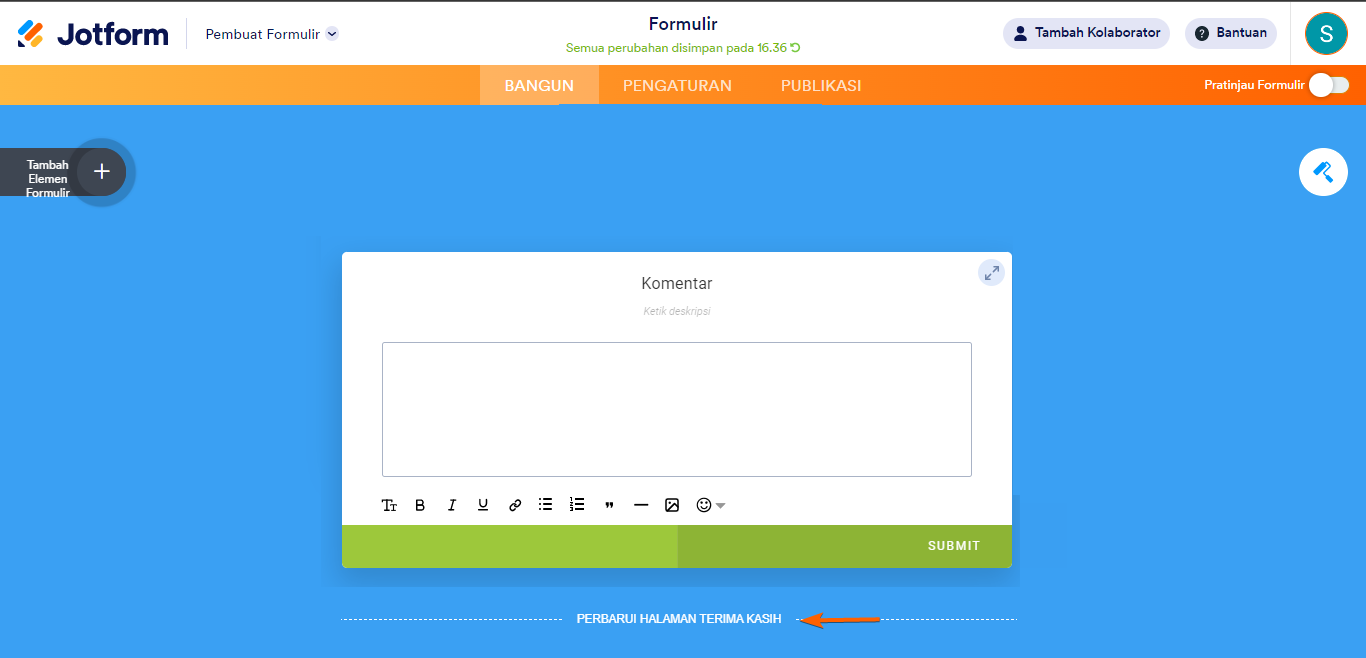
Kirim Komentar: